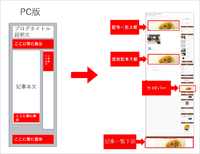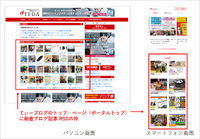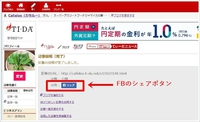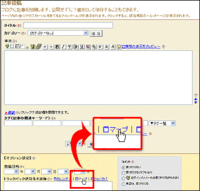Q:管理画面で画像変更しても反映されない時の解決方法(キャッシュ削除)
管理画面からプロフィールの画像や、記事内の画像を変更したけど入れ替えた画像に変更されていなかったり、画像一覧から「Edit」機能を使って画像回転処理を行ったあと、画像一覧で変更されていなことがあります。
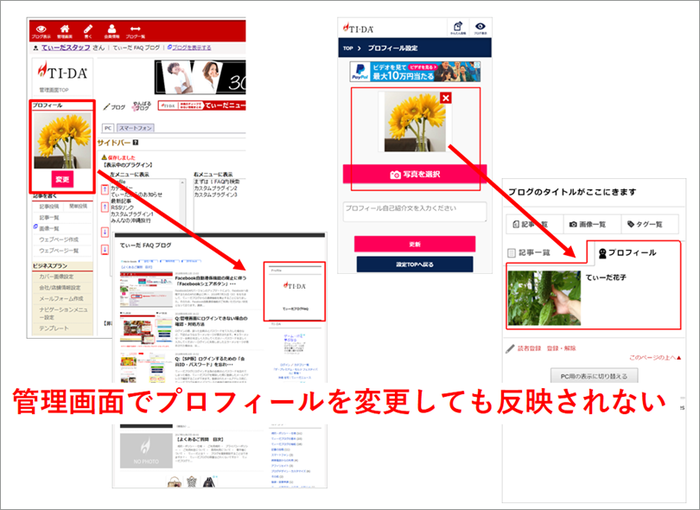
このように、元の画像のままで表示されている場合の原因については、ブラウザに古い情報(キャッシュ)が残り正しく表示がされていない可能性がありますので、キャッシュの削除を行うことで解決できます。
ご利用ブラウザがChromeの場合
▼パソコンからのキャッシュ削除方法
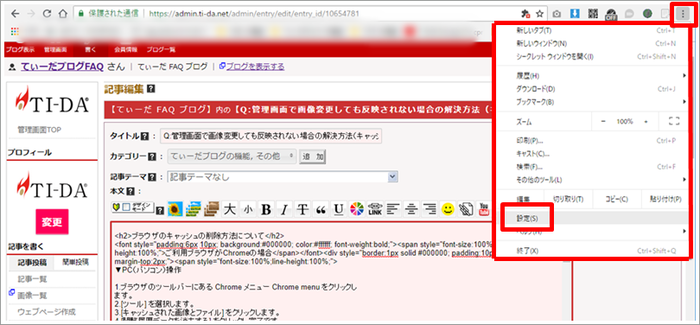
【1】ブラウザ右上の「Google Chrome設定」>「設定」を開きます。
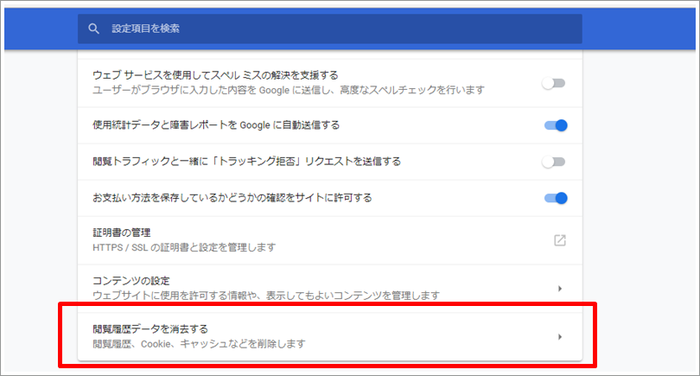
【2】プライバシーとセキュリティ内の「閲覧履歴データを消去する」を開きます。
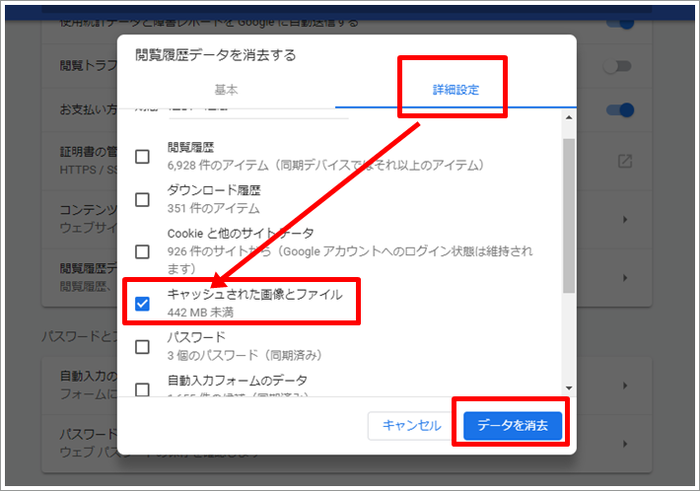
【3】詳細設定の「キャッシュされた画像とファイル」にチェック後、データを消去をクリックします。
▼iPhoneからのキャッシュ削除方法

【1】画面右上のアイコン「︙」をタップ後、「履歴」をタップします。
【2】下部の「閲覧履歴を消去」をタップします。
【3】「キャッシュされた画像とファイル」をチェック後、「自動履歴消去」をタップします。
▼androidからのキャッシュ削除方法

【1】画面右上のアイコン「︙」をタップ後、「履歴」をタップしますます。
【2】上部の「履歴データを消去」をタップします。
【3】「キャッシュされた画像とファイル」をチェック後、「データを消去」をタップします。
>Google アカウント ヘルプページ「キャッシュと Cookie をクリアする」をご確認ください。
ご利用ブラウザがFirefoxの場合
▼パソコンからのキャッシュ削除方法

【1】画面右上のアイコンの三本線をクリック後「オプション」をクリックします。

【2】プライバシーとセキュリティをクリック後「Cookieとサイトデータ」の項目にある「データを消去」をクリックします。

【3】「ウェブコンテンツのキャッシュ」にチェックを入れた後「消去」をクリックします。
>Mozillaサポートページより「Firefox のキャッシュを消去」をご確認ください。
ご利用ブラウザがInternet Explorerの場合
▼パソコンからのキャッシュ削除方法

【1】画面右上の歯車の形をしたアイコンをクリック後「セーフティ」>「閲覧履歴の削除」をクリックします。
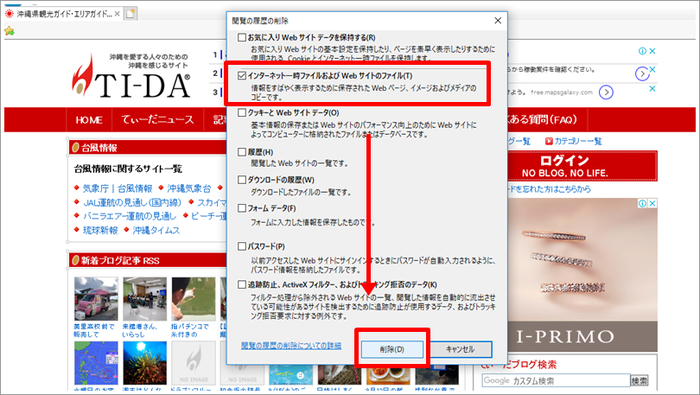
【2】「インターネット一時ファイルおよびWebサイトのファイル」にチェックを入れた後「削除」をクリックします。
ご利用ブラウザがSafariの場合
▼パソコンからのキャッシュ削除方法

【1】メニューバーの「開発」をクリックします。その後「キャッシュを空にする」をクリックします。
▼iPhoneからのキャッシュ削除方法
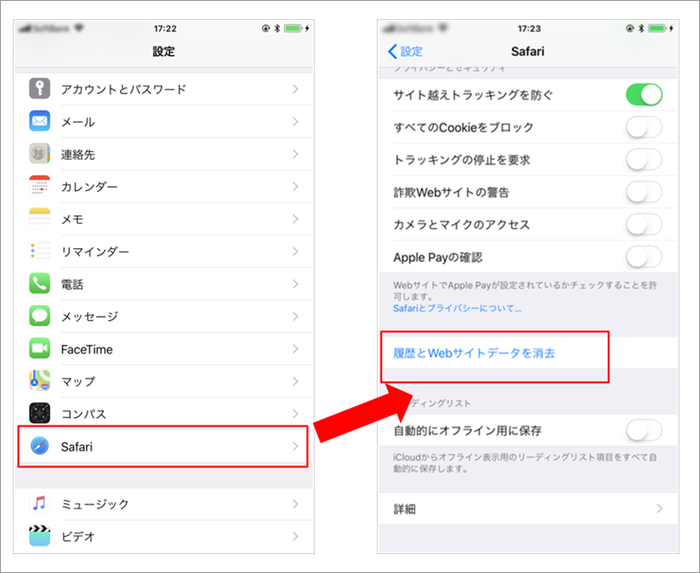
【1】「設定」>「Safari」のアイコンをタップします。
【2】「履歴とWebサイトデータを消去」をタップします。
ご利用ブラウザがMicrosoft Edgeの場合
▼パソコンからのキャッシュ削除方法
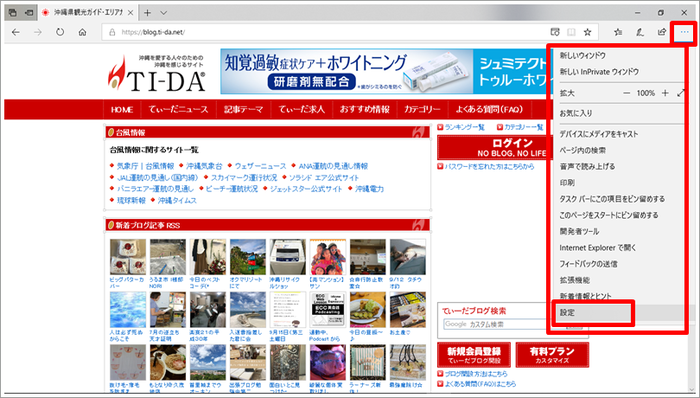
【1】画面右上のアイコンをクリック後「設定」をクリックします。

【2】閲覧データのクリアの「クリアするデータの選択」をクリックします。
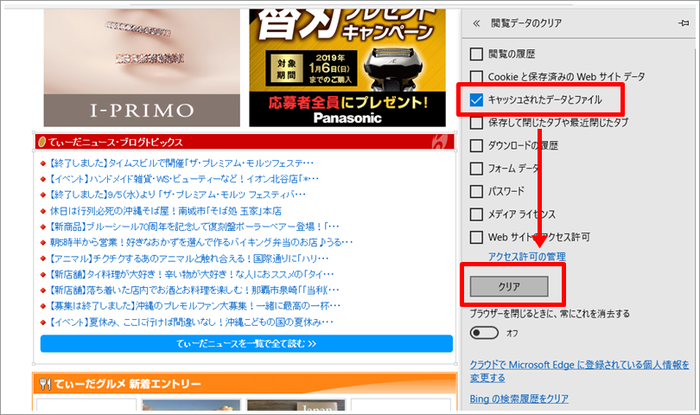
【3】「キャッシュされたデータとファイル」にチェックを入れた後、「クリア」ボタンをクリックします。
プロフィール画像、記事の画像、バナーなど管理画面より変更後も、ブラウザ上で変更されていない場合は、ご利用のブラウザよりキャッシュの削除をお試しください。
一旦ブラウザを閉じ、再度起ち上げて、現象が改善されているかご確認下さい。
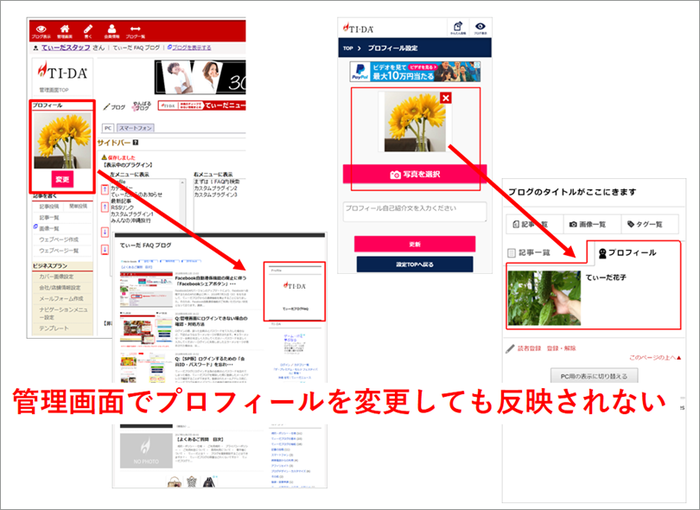
このように、元の画像のままで表示されている場合の原因については、ブラウザに古い情報(キャッシュ)が残り正しく表示がされていない可能性がありますので、キャッシュの削除を行うことで解決できます。
「キャッシュ」とは
一度見たホームページのデータをパソコンの中に一時保存して、速く表示できるようにする機能です。キャッシュを削除することで最新の状態でWebブラウザに情報を表示させることができます。
ブラウザのキャッシュの削除方法について
ご利用ブラウザがChromeの場合
▼パソコンからのキャッシュ削除方法
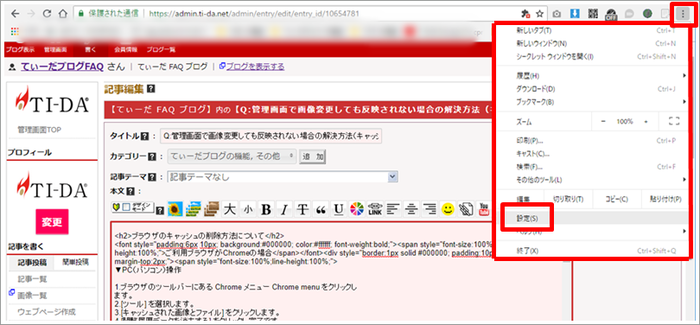
【1】ブラウザ右上の「Google Chrome設定」>「設定」を開きます。
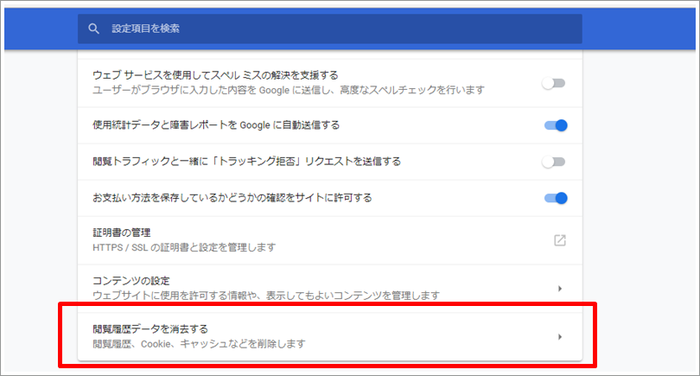
【2】プライバシーとセキュリティ内の「閲覧履歴データを消去する」を開きます。
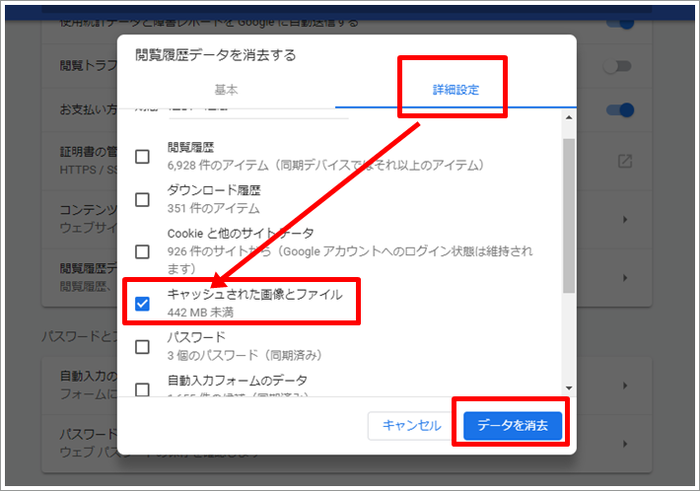
【3】詳細設定の「キャッシュされた画像とファイル」にチェック後、データを消去をクリックします。
▼iPhoneからのキャッシュ削除方法

【1】画面右上のアイコン「︙」をタップ後、「履歴」をタップします。
【2】下部の「閲覧履歴を消去」をタップします。
【3】「キャッシュされた画像とファイル」をチェック後、「自動履歴消去」をタップします。
▼androidからのキャッシュ削除方法

【1】画面右上のアイコン「︙」をタップ後、「履歴」をタップしますます。
【2】上部の「履歴データを消去」をタップします。
【3】「キャッシュされた画像とファイル」をチェック後、「データを消去」をタップします。
>Google アカウント ヘルプページ「キャッシュと Cookie をクリアする」をご確認ください。
ご利用ブラウザがFirefoxの場合
▼パソコンからのキャッシュ削除方法

【1】画面右上のアイコンの三本線をクリック後「オプション」をクリックします。

【2】プライバシーとセキュリティをクリック後「Cookieとサイトデータ」の項目にある「データを消去」をクリックします。

【3】「ウェブコンテンツのキャッシュ」にチェックを入れた後「消去」をクリックします。
>Mozillaサポートページより「Firefox のキャッシュを消去」をご確認ください。
ご利用ブラウザがInternet Explorerの場合
▼パソコンからのキャッシュ削除方法

【1】画面右上の歯車の形をしたアイコンをクリック後「セーフティ」>「閲覧履歴の削除」をクリックします。
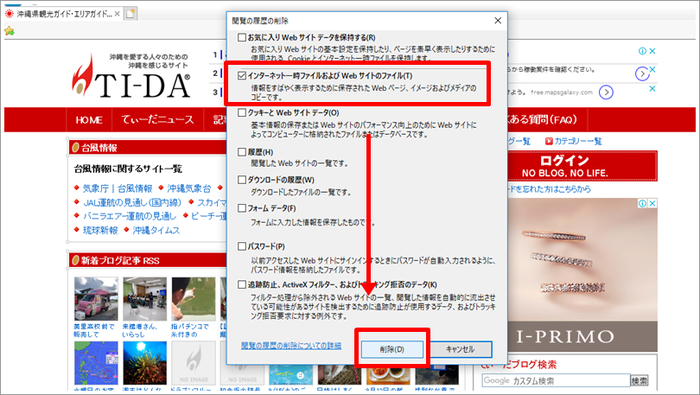
【2】「インターネット一時ファイルおよびWebサイトのファイル」にチェックを入れた後「削除」をクリックします。
ご利用ブラウザがSafariの場合
▼パソコンからのキャッシュ削除方法

【1】メニューバーの「開発」をクリックします。その後「キャッシュを空にする」をクリックします。
▼iPhoneからのキャッシュ削除方法
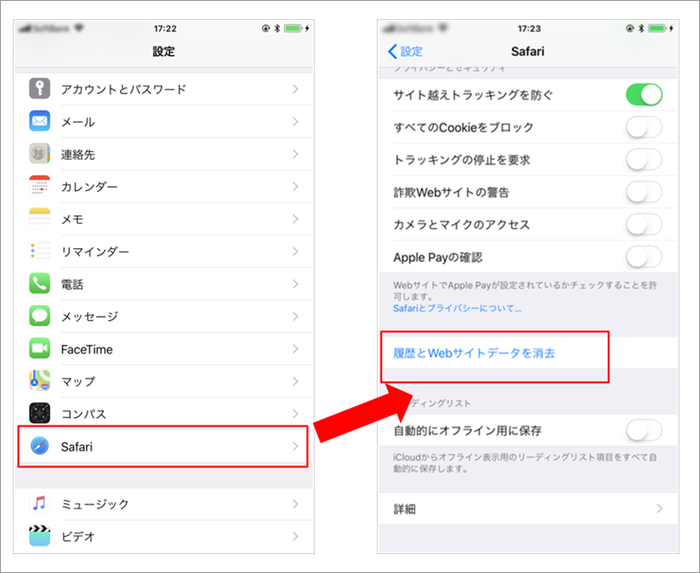
【1】「設定」>「Safari」のアイコンをタップします。
【2】「履歴とWebサイトデータを消去」をタップします。
ご利用ブラウザがMicrosoft Edgeの場合
▼パソコンからのキャッシュ削除方法
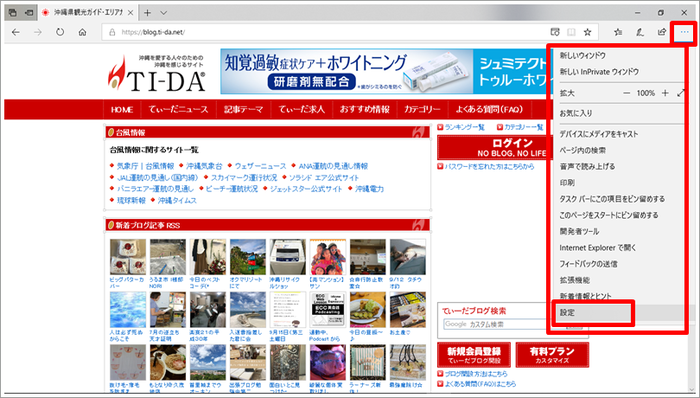
【1】画面右上のアイコンをクリック後「設定」をクリックします。

【2】閲覧データのクリアの「クリアするデータの選択」をクリックします。
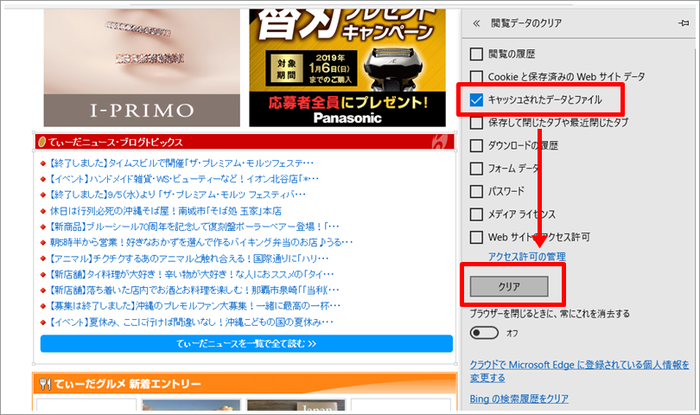
【3】「キャッシュされたデータとファイル」にチェックを入れた後、「クリア」ボタンをクリックします。
プロフィール画像、記事の画像、バナーなど管理画面より変更後も、ブラウザ上で変更されていない場合は、ご利用のブラウザよりキャッシュの削除をお試しください。
一旦ブラウザを閉じ、再度起ち上げて、現象が改善されているかご確認下さい。